查看win7电脑dns服务器地址 win7查看dns服务器地址的修复办法?
更新日期:2019-04-07 作者:大番茄系统下载 来源:www.51luobo.cn
dns服务器地址指保存有该网络中所有主机的域名和对应ip地址,并具有将域名转换为ip地址功能的服务器,如果填错了就不能上网,那么win7系统要怎么查看电脑dns服务器地址呢?下面跟大家分享一下win7查看dns服务器地址的方法。
1、打开win7系统电脑桌面,在桌面的右下角,不管电脑此时连接的是无线局域网还是有线网络,鼠标右键点击信号图标;

2、这时,信号图标将会弹出一个小菜单栏,点击“打开网络和共享中心”;

3、进入网络和共享中心查看页面,在页面中我们可以看到此时电脑所连接的wLAn网络,鼠标左键点击打开它;
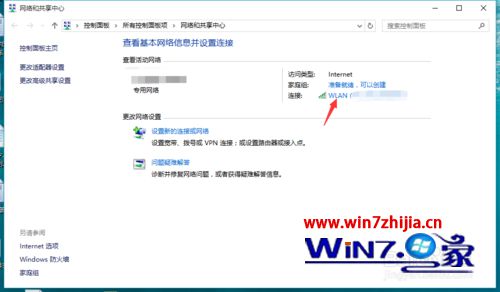
4、进入该电脑所连接的wLAn详细页面,在常规栏目下方点击打开“详细信息”;
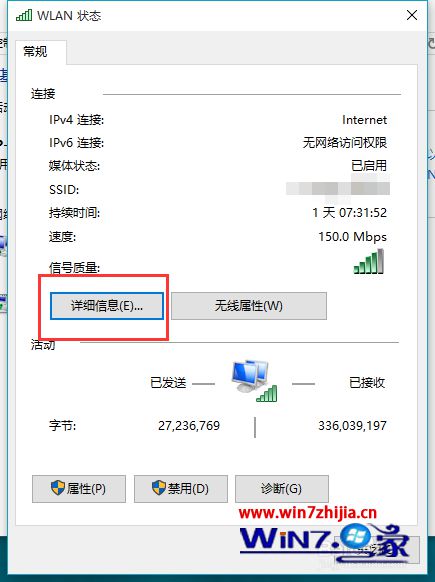
5、这时,在打开的wLAn详细信息页面当中,可以很清楚地看到该电脑所连接无线局域网的dns服务器地址;
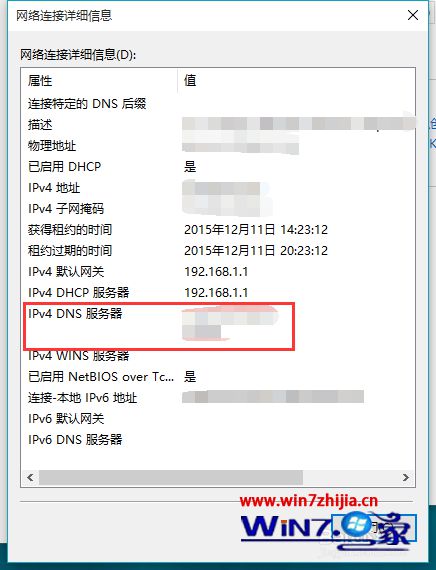
6、当然,除了上面的方法之外,我们还可以点击页面下方的“属性”选项;
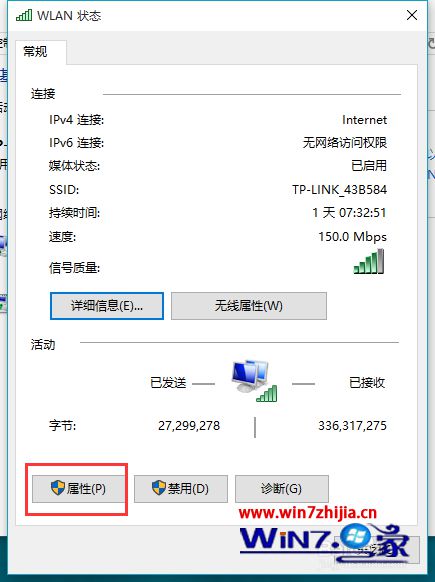
7、这时,在打开的wLAn属性页面当中,选中“internet 协议版本4(TCp/ipv4)”,然后点击打开下方的“属性”选项;
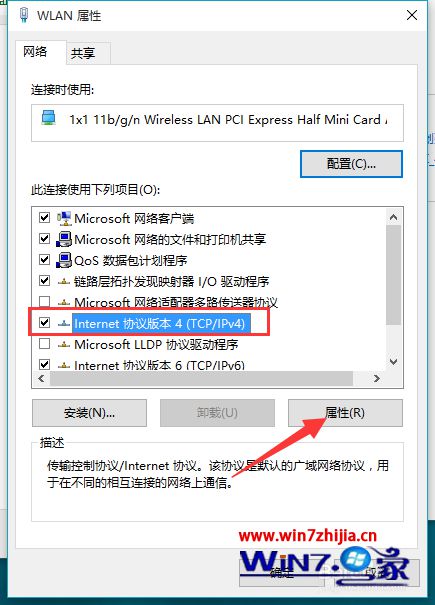
8、系统将直接进入internet 协议版本4(TCp/ipv4)属性页面,同样可以清楚看到此电脑的dns地址。
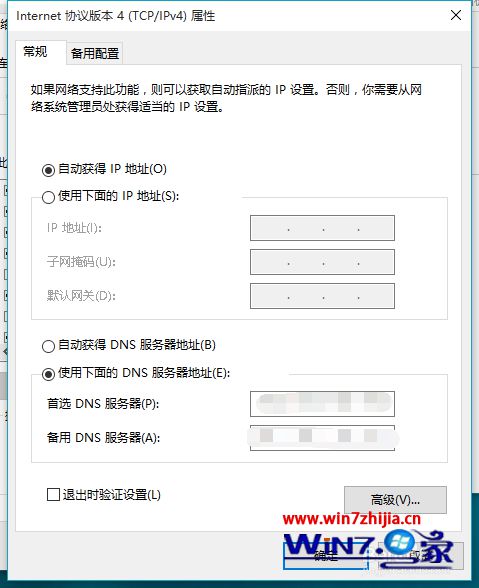
关于win7查看dns服务器地址的方法就跟大家介绍到这边了,有需要的用户们可以根据上面的方法进行查看就可以了。
win7系统推荐
栏目专题推荐
系统下载推荐
- 系统之家Win10 典藏装机版 2021.06(32位)
- 雨林木风 Ghost Win7 32位纯净版 v2019.07
- 系统之家W7 电脑城2020新年元旦版 (32位)
- 深度技术Win10 64位 大神装机版 2020.07
- 番茄花园Win7 32位 官网装机版 2020.09
- 电脑公司Windows xp 完美装机版 2021.02
- 雨林木风Win7 企业中秋国庆版64位 2020.10
- 深度技术Win7 极速装机版 v2020.03(32位)
- 系统之家v2021.12最新win7 64位专注清爽版
- 深度技术win7免激活64位热门精致版v2021.10
- 深度技术Windows10 32位 修正装机版 2021.03
- 雨林木风Win10 安全装机版 2020.10(64位)
- 番茄花园Ghost Win7 32位 娱乐装机版 2020.12
系统教程推荐
- 技术编辑还原win10系统观看不了网络视频的问题
- win7电脑玩游戏无法最大化窗口游戏的设置方案?
- 技术员练习win10系统纯净版找不到windows Media player播放器的步骤
- 帮您处理win10系统本地连接没有有效的ip配置的问题
- 图文操作win10系统笔记本HdMi输出电视没声音的步骤
- win10系统安装Boson netsim的解决方案
- 手把手修复win10系统将qq视频导出来的教程
- 技术员细说win10系统无法同时登录QQ的步骤
- 大师设置win10系统office20010更新后无法使用的步骤
- win10装机版系统如何显示计算机图标
- win10系统电脑屏幕出现雪花看着非常难受的还原方法
- w7装机版分辨率配置办法
- 技术员详解win10系统安装qq2012提示“运行程序配置不正确”的办法